Todos nós temos algo para compartilhar, podem ser algumas experiências, histórias, conhecimento sobre qualquer campo. Hoje em dia se tornou fácil fazer isso. O blog é a plataforma onde podemos compartilhar o que quisermos.
Quando queremos fazer um blog, temos que pedir três coisas a nós mesmos:
1. Com que propósito estou fazendo o blog?
2. É por um longo ou curto prazo?
3. Tenho dinheiro suficiente para gastar no domínio e hospedagem?
Se você quer fazer um blog para se divertir e só quer experimentá-lo na zona de blogs, você pode começar fazendo um blog grátis. Blog gratuito no sentido de que você não precisa gastar dinheiro com domínio e hospedagem. Ele será hospedado nessa plataforma de blog específica.
Se você quer fazer um blog de uma forma tranquila e sem nenhum conhecimento técnico você quer editá-lo. Então você pode escolher WordPress.com.
WordPress é o CMS mais popular (sistema de gerenciamento de conteúdo) Atualmente. Você pode confiar nisso. Então, aqui estão algumas etapas que você pode seguir para fazer um blog gratuito com a ajuda do WordPress.com.
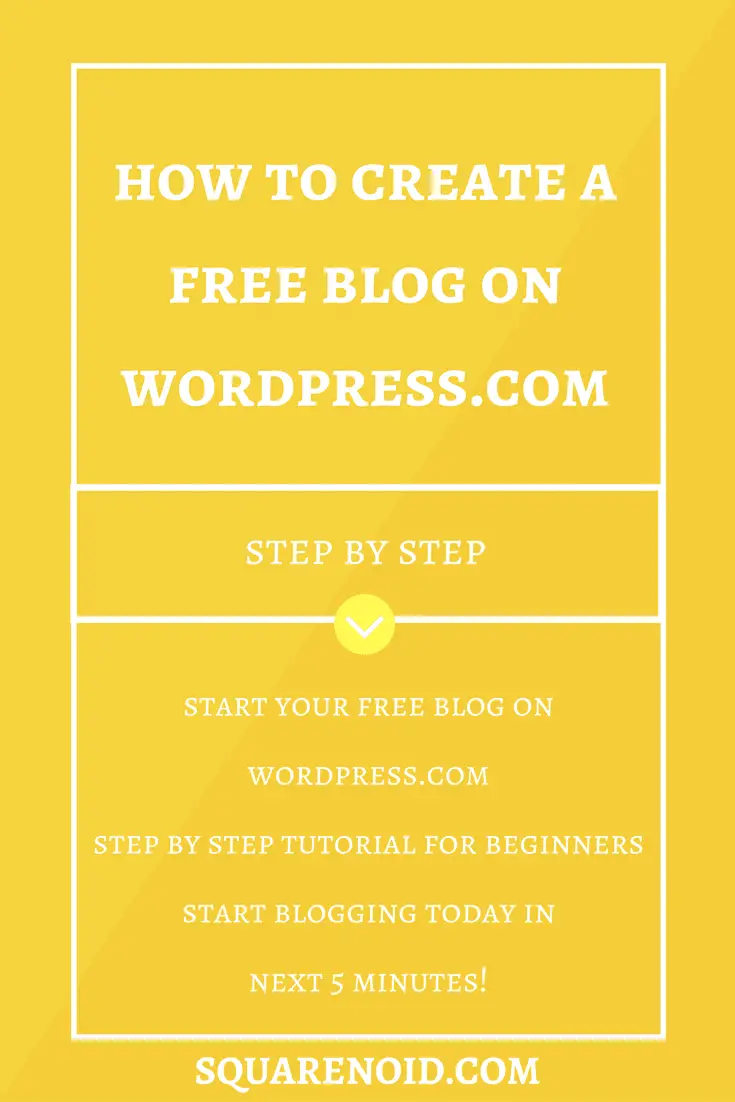
Este tutorial cobre completamente como criar um blog gratuitamente no WordPress.com, então vamos ver como podemos fazer isso.
Etapas fáceis para começar um blog gratuitamente no WordPress.com
- Vamos para WordPress.com
- Escolha um tema
- Escolha o nome do domínio
- Selecione o plano de hospedagem
- Inscreva-se no WordPress
- Personalize o seu blog
- Crie sua primeira postagem
- Configure o Gravatar
- Você Terminou!
Primeiro vá para WordPress.com
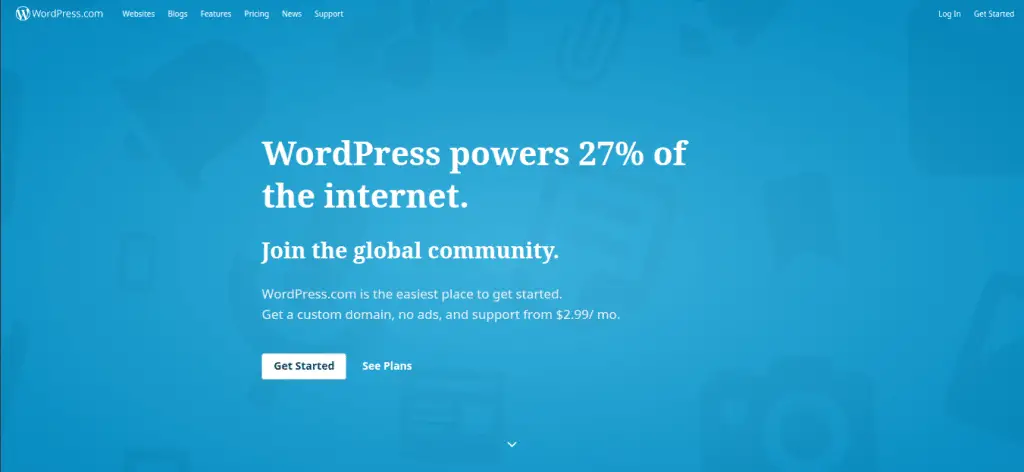
Clique em iniciar botão e uma janela aparecerá perguntando sobre o tipo de site que você deseja fazer.
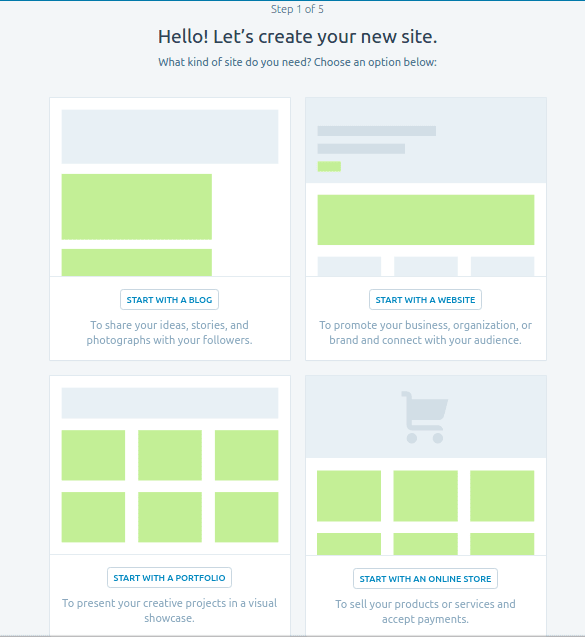
Você pode começar com um site, portfólio ou uma loja online (Temos um guia melhor sobre Como iniciar uma loja online).
Por enquanto, vamos começar com um blog, então apenas clique no Comece com um blog botão.
Escolha de um tema
Então a próxima etapa aparecerá, que vai te pedir para selecione um tema.
Você pode selecioná-lo agora ou pular. Você pode mudar o tema mais tarde também. Estou selecionando o primeiro (Tema Penscratch) por enquanto.
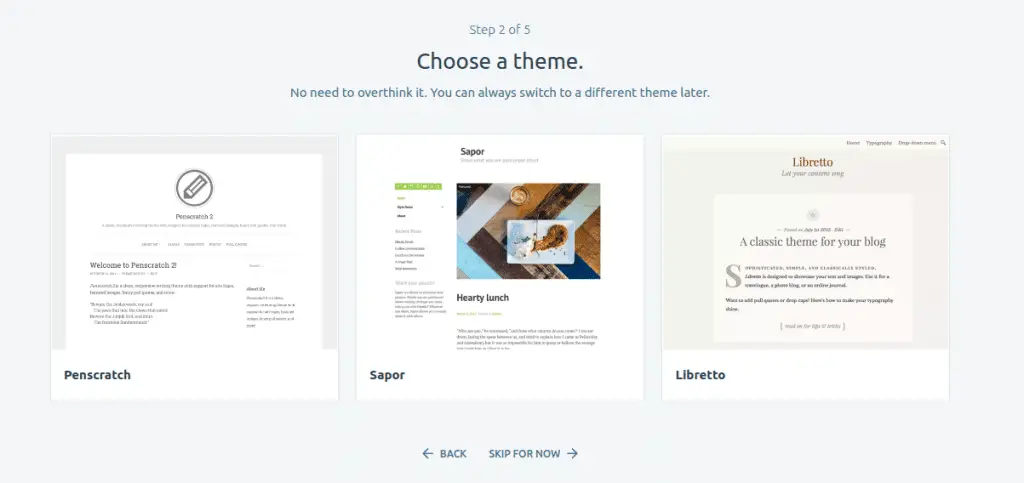
Selecionando o nome de domínio
Ele pedirá que você forneça um nome de domínio de site. Basta digitar as principais palavras-chave que você deseja que apareçam no URL.
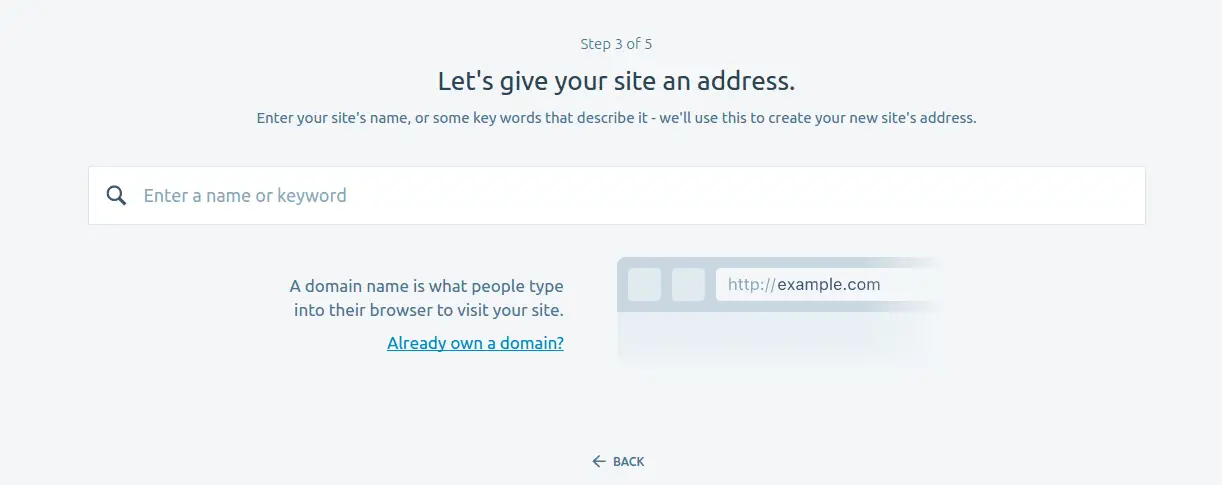
Depois de digitar as palavras-chave, se estiver disponível, você pode ir com ele, caso contrário, ele apenas fornecerá sugestões de onde você pode selecioná-lo.
Agora selecione o grátis 1. Aquele com o domínio com a extensão .Cordpress.com. Você pode atualizar para um nome de domínio personalizado mais tarde.
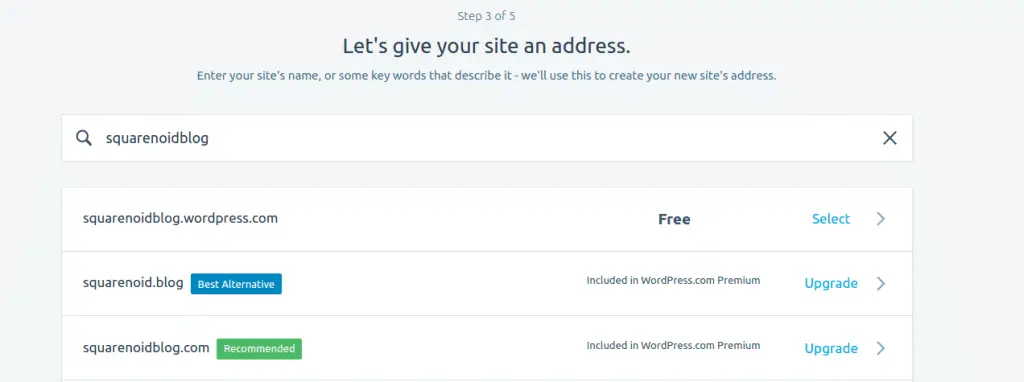
Escolhendo o plano de hospedagem
Agora que você escolheu o domínio, O WordPress fornecerá alguns planos para hospedagem.
Se você pode pagar pelos planos de hospedagem do WordPress.com, vá em frente! ou você pode fazer um blog grátis também, nós escolhemos o plano grátis.
Clique em Comece com grátis.
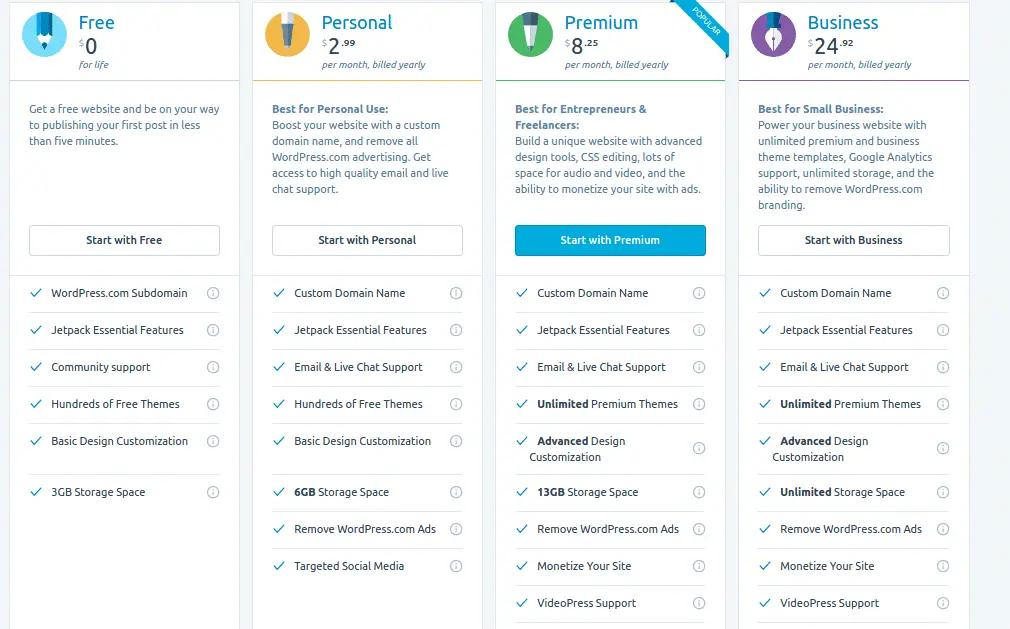
Você pode atualizar seus planos a qualquer momento depois.
Inscreva-se no WordPress.com
Agora você será solicitado a preencher os seguintes detalhes, ou seja, seu endereço de e-mail, nome do usuário, e uma senha. Ele será usado para fazer login no painel de administração do seu blog WordPress, onde você poderá controlar tudo do seu blog.
Basta preencher com as informações genuínas.
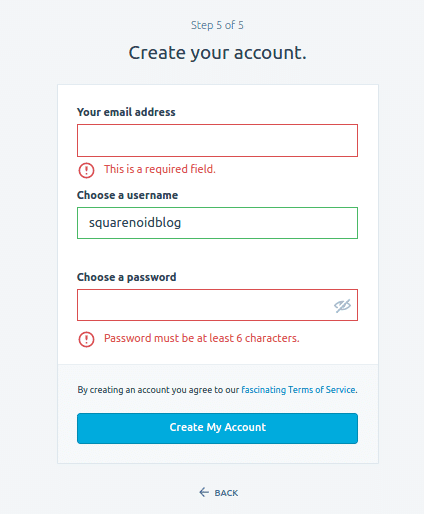
Após preencher o formulário, seu site estará pronto, e vai ficar assim.
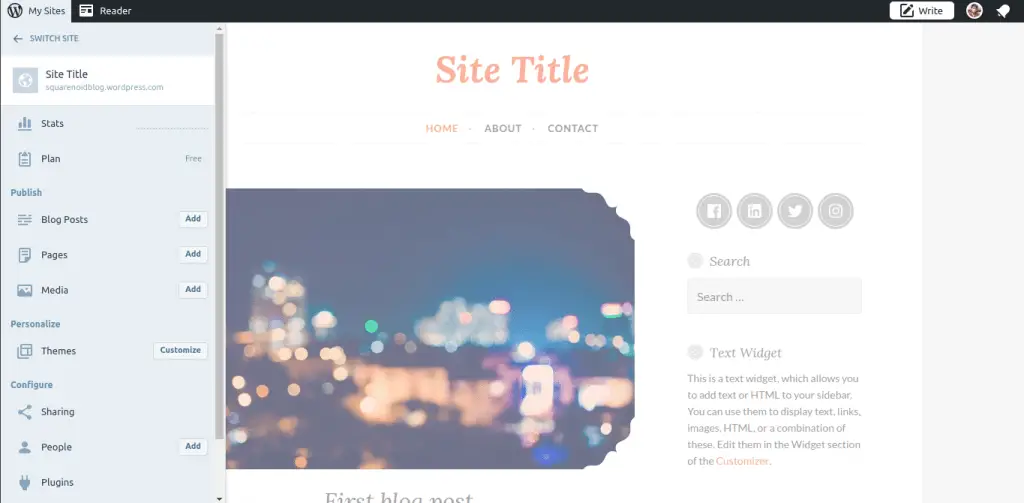
Seu blog esta pronto, você pode fazer postagens ou editá-lo.
Personalizando seu Blog
As etapas a seguir o guiarão para personalizar seu blog. Para definir as coisas, primeiro você precisa saber para que servem todos os painéis e opções.
Etapa 1: Clique em Customizar
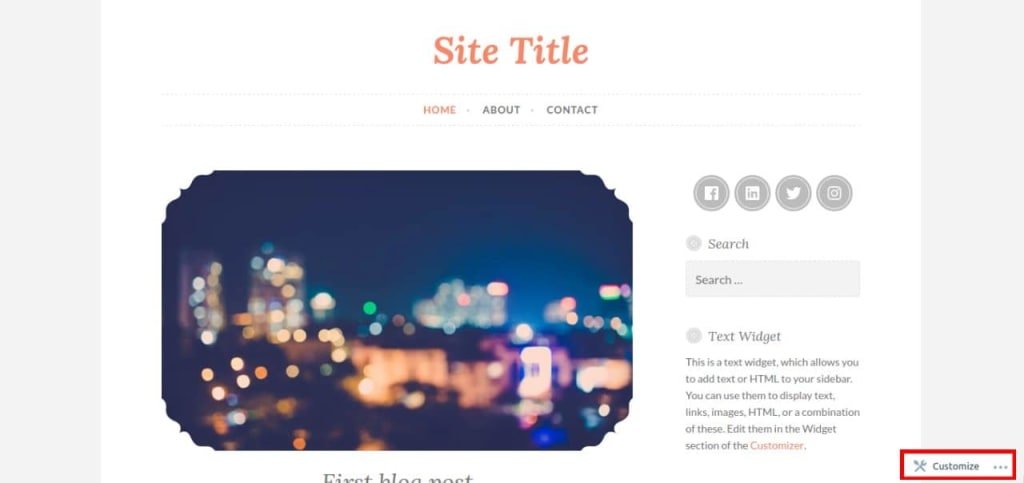
Quando você está na página inicial do seu blog, basta clicar no Customizar botão que está aparecendo na parte inferior direita da tela.
Etapa 2: Vamos ver como você pode personalizar o blog
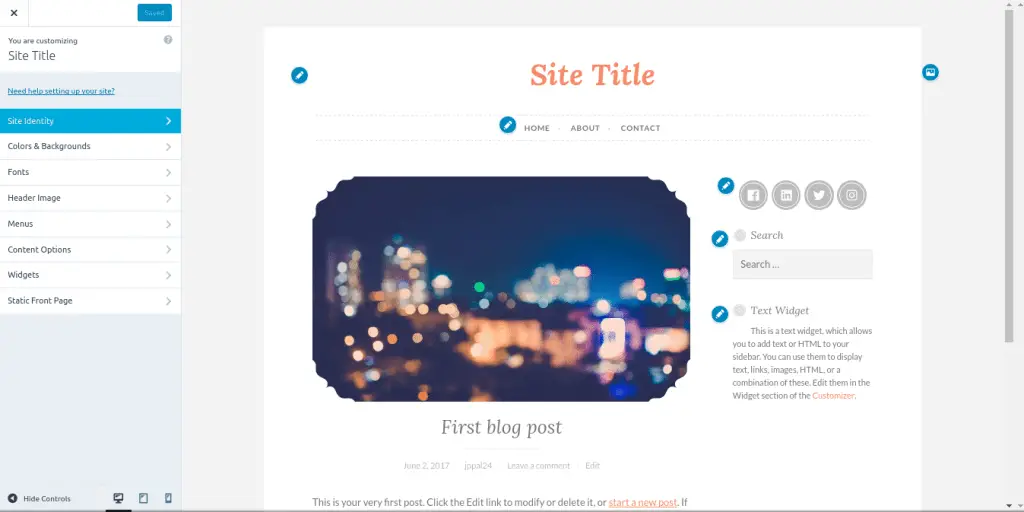
Identidade do Site: Clique nisso, Depois de clicar na identidade do site, mais algumas opções aparecerão.
Aqui você pode adicionar um logotipo, isso significa que você pode adicionar uma imagem de sua escolha no topo do seu blog.
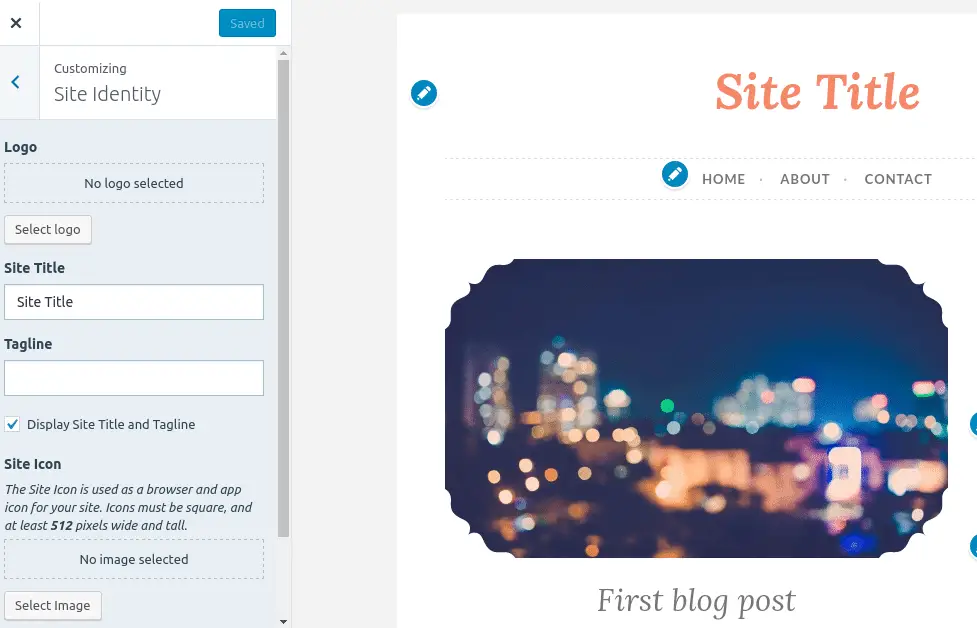
Você muda o título do site, escolha o título perfeito para o seu blog. O slogan que aparecerá logo abaixo do bloco do site, ajudará os visitantes a descrever mais sobre o blog em uma linha
Você pode adicionar um ícone de site para o seu blog, que aparecerá na seção da guia do seu navegador.
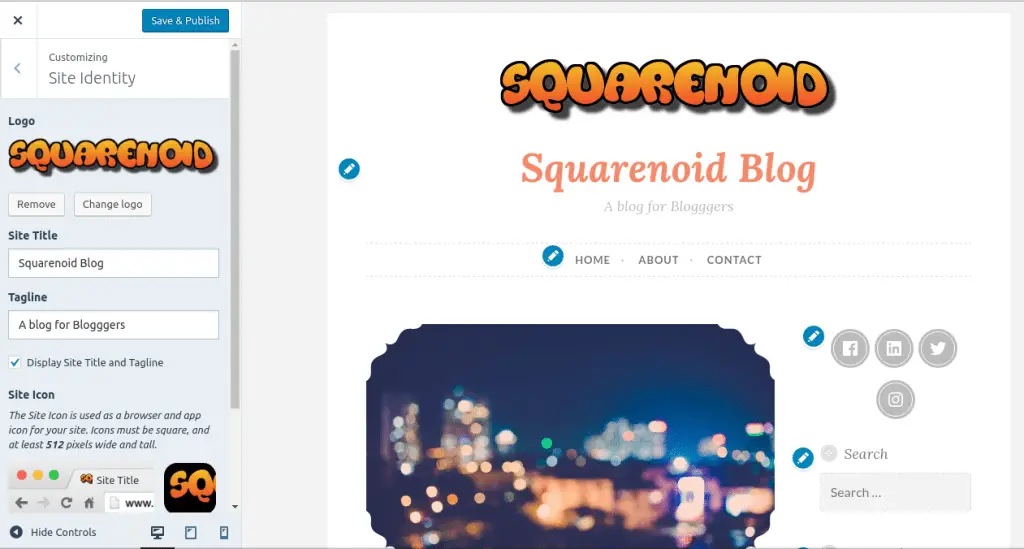
Cores e Fundo: Volte novamente para o painel de opções principal e selecione a opção Cores e Fundo.
Aqui você pode mudar a cor de fundo, existem algumas cores para o fundo. Você pode selecionar uma cor de fundo ou também pode Selecione a imagem.
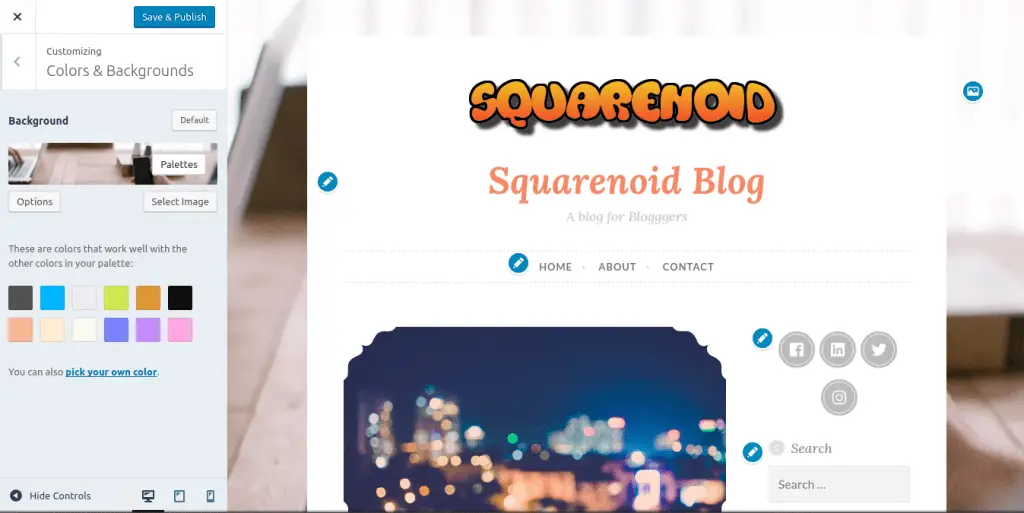
Fontes: Na secção de fontes poderáalterar o estilo do tipo de letra do título e o resto do estilo dos parágrafos de forma diferente. Você também pode alterar o tamanho das fontes aqui.
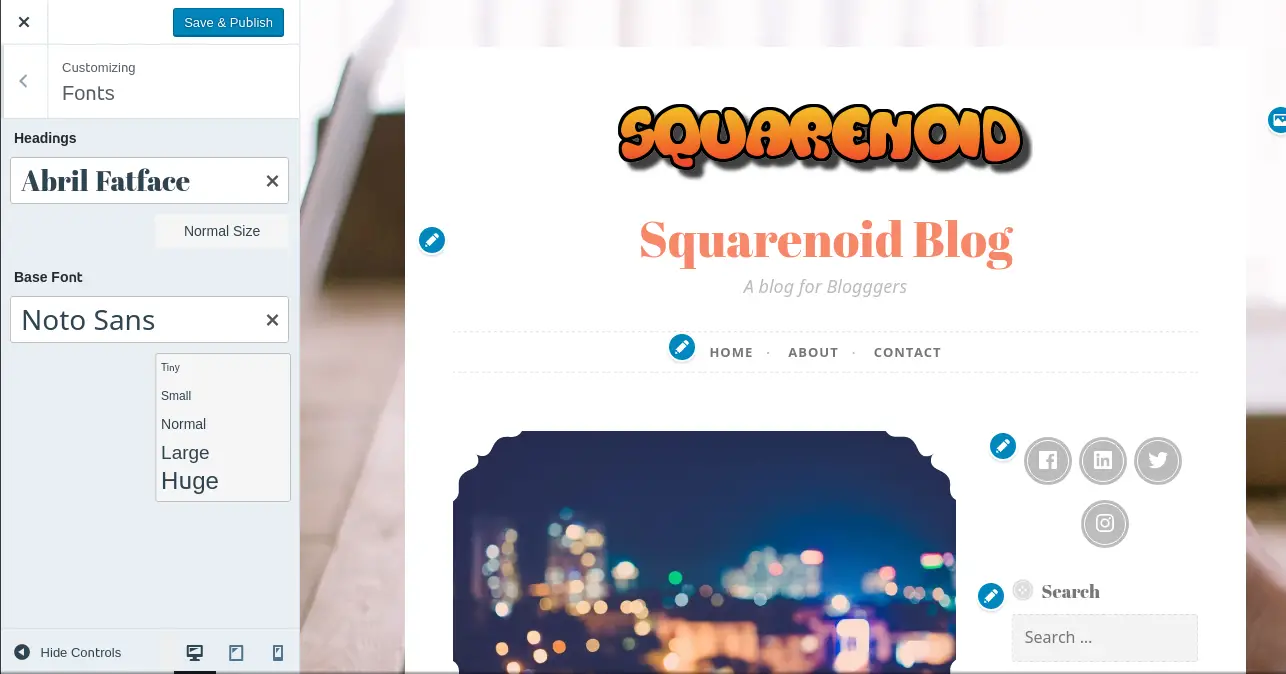
Imagem de cabeçalho: A imagem do cabeçalho nada mais é do que uma faixa de imagem que aparece no topo de cada postagem ou artigo. É usado para tornar o artigo um pouco mais atraente. Você pode adicionar uma imagem de cabeçalho cortando-a.
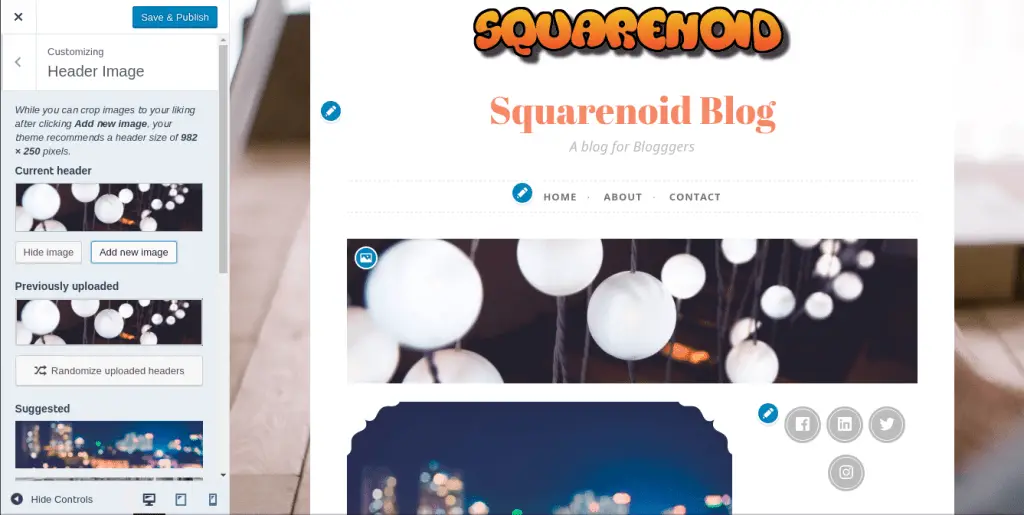
Menus: Os menus são os painéis onde você pode organizar as coisas diferentes, como páginas, categorias facilmente. Neste blog, existem dois menus. O primeiro é o principal, logo abaixo do slogan. Este menu contém as páginas, Pagina inicial, Sobre e contato.
Você pode adicionar mais páginas ao seu menu. Você pode criar uma página aqui, de forma similar, você pode criar categorias e adicionar aqui.
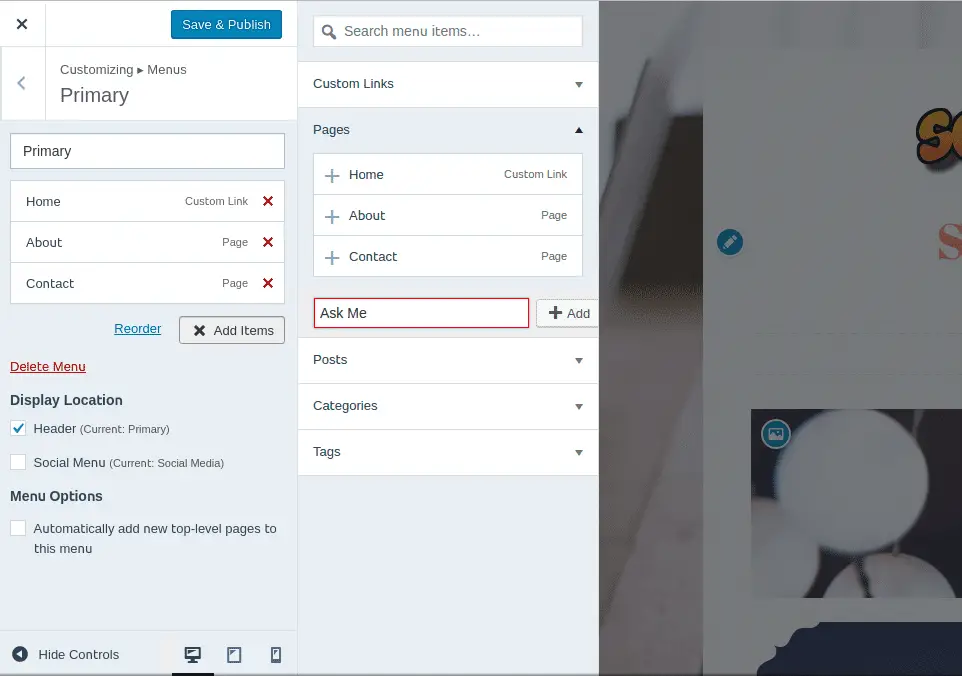
Existe outro menu, que conectará suas páginas de mídia social aqui. Se alguém clicar nos ícones do menu, eles serão redirecionados para aquele perfil de mídia social específico.
Você também pode criar seu próprio menu com os itens desejados e fornecer o local onde deseja que apareça.
Widgets: Você pode adicionar coisas interativas extras ao seu blog para torná-lo mais atraente. Então aí vem os widgets, o que tornará seu blog mais convincente e genuíno para os usuários. Existem quatro seções em seu blog onde você pode adicionar widgets. Na barra lateral, onde a barra de pesquisa já está lá. Uma barra de pesquisa também é um widget.
As três seções restantes para os widgets estão no rodapé.
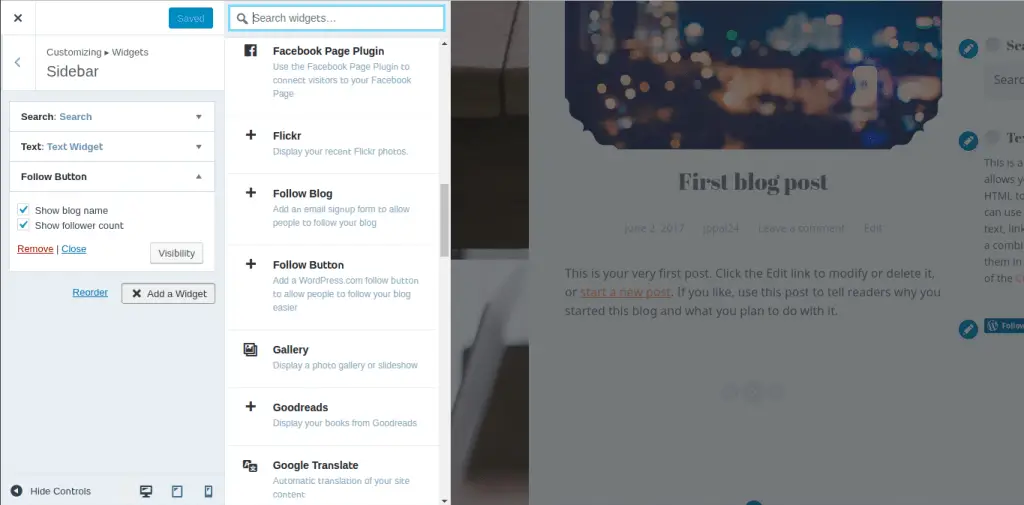
Página inicial estática: Se você não quiser a primeira página ou a página de destino do seu blog, que parece uma página comum. Você quer algo diferente com fotos ou outra coisa.
Esta página se tornará uma página inicial para os visitantes. Se alguém visitar o seu blog, então ele verá esta página primeiro. Nesta secção, você também pode selecionar a página principal de postagens. Significa onde todas as suas postagens serão mostradas.
Existem muitas outras opções de personalização que você pode obter. Por enquanto, a personalização da parte do blog acabou e vamos ver como podemos fazer nossa primeira postagem em nosso blog.
Como criar uma postagem?
Depois de customizar o blog, é hora de definir as coisas para as postagens que você fará. Já que sua edição acabou, é hora de fazer sua primeira postagem.
Para fazer uma postagem você deve seguir alguns passos simples que estão sendo dados abaixo.
Etapa 1: Clique no ícone de escrita do lado direito, Inicio da página. Irá levá-lo ao editor de texto, onde você pode escrever o artigo, você pode.
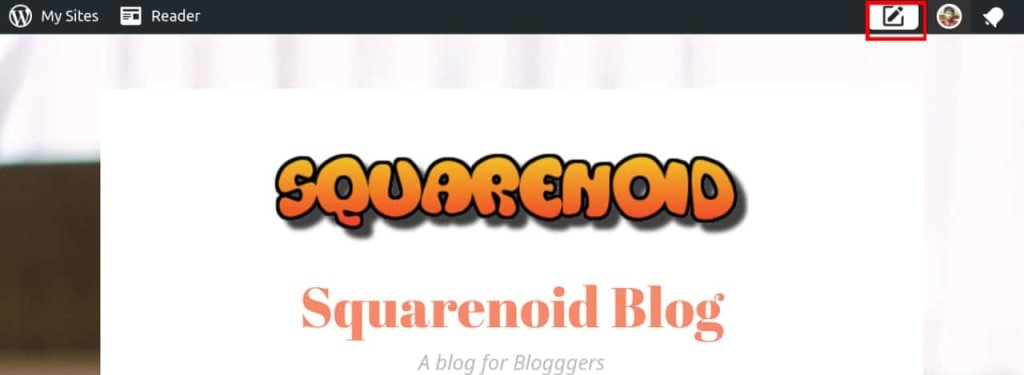
Etapa 2: Adicionar título sua postagem. Dê um título adequado para a postagem que você deseja fazer. É muito importante dar um bom título, pois é a primeira coisa que o visitante vê e é atraído pela postagem.
Etapa 3: Escreva a postagem cobrindo todos os pontos importantes. Torne a postagem informativa e simples, para que o interesse do visitante permaneça o mesmo e continue lendo o artigo completo.
Adicione alguns links para o blog, se possível. Você também pode adicionar imagens e vídeos em sua postagem.
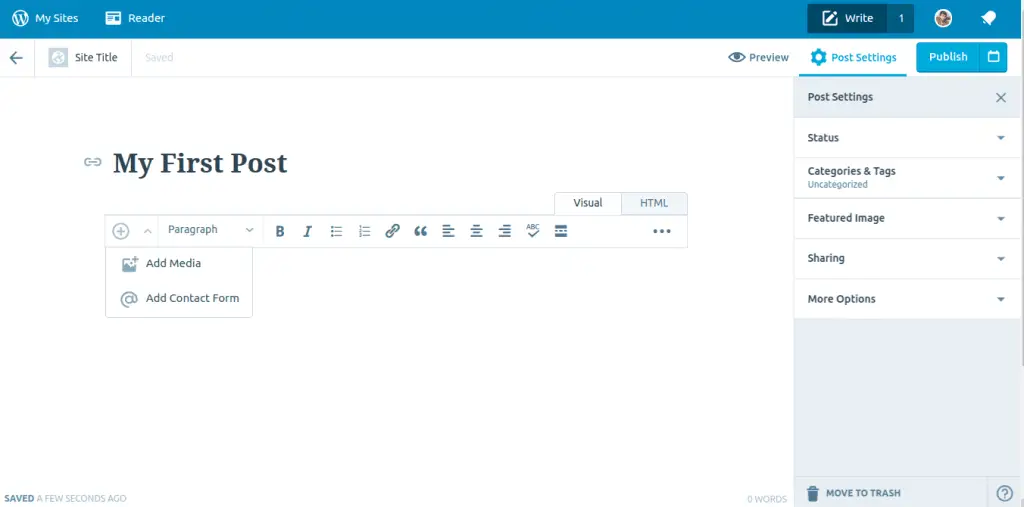
Etapa 4: Defina um bom imagem em destaque. Definir uma imagem em destaque é tão importante quanto selecionar um bom título. Esta imagem será apresentada na seção de leitores do WordPress.
Etapa 5: Clique em Publicar e pronto!
Espere, ainda não terminamos aqui. Para tornar o seu blog mais genuíno, você tem que configurar seu perfil primeiro no Gravatar. A instrução é listada a seguir.
Configure seu Perfil Gravatar
Esta é a última parte deste tutorial. Primeiro, vamos ver o que é Gravatar e por que devemos usá-lo?
O que é gravatar?
Gravatar significa Avatar mundialmente reconhecido. Seu Gravatar significa que uma imagem é como a foto do seu perfil que aparece ao lado do seu nome quando você faz coisas como postar em um blog ou comentar em um blog. Todos os blogs do WordPress suportam Gravatar por padrão, seguindo seu e-mail.
Quando fazemos um perfil no Gravatar, ele armazena nossas informações. Então, sempre que comentamos em qualquer blog ou postamos algo, dá a informação ao blog, para que todos os outros possam saber sobre você.
Avatares ajudam a identificar suas postagens em fóruns e blogs da web. Claro que você deve usá-lo porque é grátis.
Você pode acessar Gravatar.com para fornecer suas informações sobre você e fazer seu perfil parecer bom. Por esta, você tem que seguir alguns passos simples.
Portanto, inscreva-se seguindo as poucas etapas abaixo:
Em primeiro lugar, vamos para Gravatar.com.
Quando a janela abrir, você tem que clicar no botão de login no canto direito da janela.
![]()
O formulário de login aparecerá, você tem que preencher o formulário usando os detalhes que você forneceu quando estava fazendo o blog do WordPress.com. Então digite o e-mail e a senha.
Depois de entrar, levará você a preencher os formulários e fornecer detalhes sobre o seu perfil.
Portanto, insira os detalhes como seu nome, localização, um pouco sobre você e adicione uma bela imagem ao seu perfil.
![]()
Agora você está pronto. Basta ir ao seu blog, editar as coisas e escrever seus artigos e fazer o que quiser.
Há muito mais coisas que você pode fazer no seu blog WordPress, vá explorá-lo agora!
Conclusão
Com isso chegamos ao fim, Espero que este artigo tenha ajudado você claramente a começar um blog gratuito no WordPress.com.
Se você tiver alguma dúvida em relação ao post para começar um blog de graça no WordPress! deixe-nos saber na seção de comentários do nosso blog.

Se você achou esta postagem útil e bem informada, então você definitivamente vai adorar compartilhá-lo.
Continue visitando nosso blog para mais e não se esqueça de Assine a nossa newsletter para obter atualizações regulares do nosso blog direto na sua caixa de entrada.
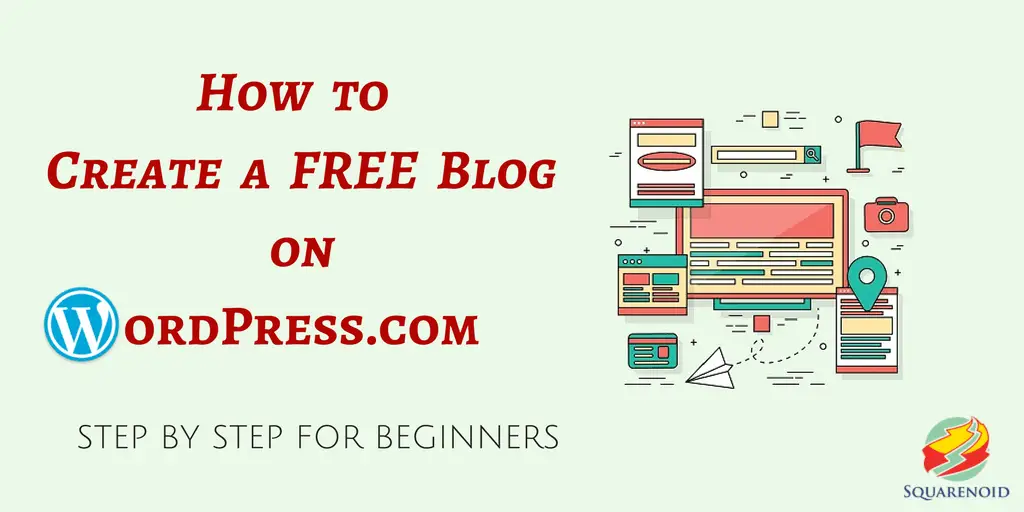
muito bom e bom post de informações úteis eu gosto do seu post. obrigado por compartilhar.
O que está acontecendo, eu sou novo nisso, Eu descobri isso e achei isso positivamente útil e me ajudou muito. Espero contribuir & ajude outros usuários como me ajudou. Bom trabalho.